Los usuarios de Windows se encuentran a menudo con el "Código de error 233011"cuando intentan reproducir un video utilizando un JW player incorporado en su navegador web. Este mensaje de error indica que se ha realizado una solicitud sin las credenciales entre dominios correctas, y suele producirse debido a un problema técnico.
Puede ser frustrante no saber qué hacer, pero no entres en pánico, ya que esto no implica que tu video sea irreproducible permanentemente. Este error puede deberse a varios factores, como problemas con la plataforma de streaming de video, como 9Anime, u otros fallos relacionados con el navegador. Abordaremos todas estas posibles causas y te ofreceremos soluciones eficaces para resolver el "Código de error 233011".
En este artículo
Comprende los códigos de error

Los códigos de error se manifiestan normalmente como obstáculos al entretenimiento ininterrumpido. Algunos de los códigos de error más comunes son "Error 404(no encontrado)", "Error 503 (servicio no disponible)", y "Error 500(error interno del servidor)". Cada código indica un problema, desde la falta de contenido hasta la indisponibilidad temporal del servidor y los errores del servidor, respectivamente.
El "Código de error 233011" en 9Anime, una página web popular de streaming de anime , es un mensaje de error específico que indica un problema relacionado con la reproducción del video. Aunque sus causas exactas pueden variar, suele producirse cuando la plataforma encuentra dificultades para obtener o transmitir contenidos. Este error puede deberse a problemas con el servidor, una mala configuración del código de la página web o problemas de red.
Entender el "Código de error 233011" es esencial para cualquier usuario de 9Anime, ya que permite una resolución de problemas efectiva y ayuda a garantizar una experiencia de streaming más fluida. En las siguientes secciones, te ofreceremos soluciones prácticas para resolverlo.
Explicación del "Código de error 233011"
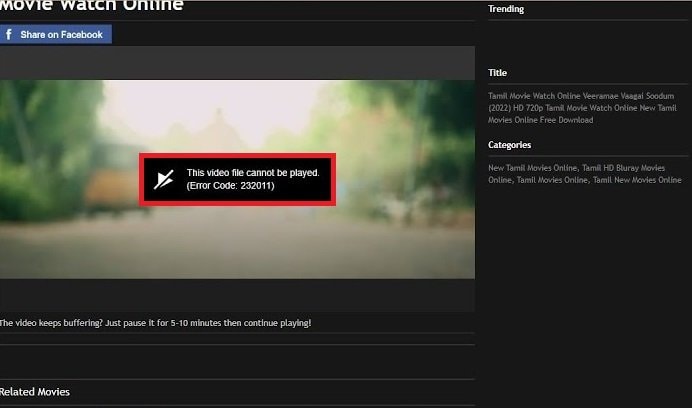
El "Código de error 233011" es un problema frecuente en la transmisión de video en línea que puede interrumpir tu experiencia de reproducción de video fluida.
Este error se produce cuando intentas reproducir un video en una plataforma de streaming como 9Anime o dentro de un navegador web utilizando un JW player incorporado que puede tener dificultades para procesar tus requisitos de entrada de forma eficiente. He aquí algunas posibles razones principales de este error:
- Una conexión de red inestable puede provocar interrupciones y desencadenar este error.
- Un cierre repentino del servidor o problemas con la plataforma de streaming pueden ser responsables del error.
- Es posible que el navegador que utilizas no esté actualizado, lo que contribuye al problema.
- La incompatibilidad con extensiones y complementos instalados también puede ser una causa.
- Las cookies acumuladas y los datos almacenados en caché que no se hayan borrado pueden afectar negativamente a la reproducción de video.
¿Cómo solucionar el "Código de error 233011"?
Encontrarse con el "Código de error 233011" puede ser frustrante, pero con los métodos de solución de problemas adecuados, puedes resolver el problema y conseguir una transmisión fluida.
Método 1: Comprueba la conexión a Internet
Asegúrate de que tu conexión a Internet sea estable. Si estás experimentando el "Código de error 233011", es esencial descartar cualquier problema de red. Procede a reiniciar el módem o el router. Además, prueba otras páginas web o aplicaciones para confirmar que tu conexión a Internet funciona correctamente. Una conexión a Internet lenta o intermitente puede provocar errores de transmisión.
Método 2: Borra la caché y las cookies del navegador
Uno de los factores que contribuyen al problema del "Código de error 233011" es una acumulación excesiva de caché y cookies en tu navegador web. Para solucionar este error, puedes borrar la caché y las cookies de tu navegador.
En este caso, utilizaremos Google Chrome como ejemplo, y puedes seguir los pasos que se indican a continuación:
Paso 1:Abre Google Chrome y haz clic en el ícono de tres puntos ubicado en la esquina superior derecha.
Paso 2: Selecciona"Más herramientas" y, a continuación, haz clic en "Borrar datos de navegación".
Paso 3: En la ventana emergente resultante, establece el "Rango de tiempo" en "Todo el tiempo". Marca las casillas "Cookies y otros datos de la página" e "Imágenes y archivos almacenados en caché". A continuación, haz clic en "Borrar datos".
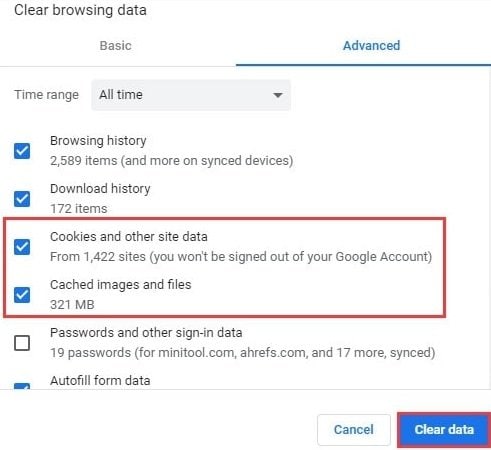
Después de completar estos pasos, reinicia tu navegador y verifica si el "Código de error: 233011" ha sido resuelto. Si no es así, prueba las opciones.
Método 3: Desactiva la aceleración por hardware
Desactiva la configuración de la "Aceleración por hardware" de tu unidad de procesamiento gráfico (GPU) para mejorar el renderizado de video y reducir el uso de la unidad central de procesamiento (CPU) en tu navegador. Aunque esta función suele ser beneficiosa, desactivarla puede ayudar a resolver estos problemas.
Para desactivar la "Aceleración por hardware", sigue estos pasos:
Paso 1: Abre la configuración de tu navegador web Google Chrome haciendo clic en el ícono de tres puntosubicado en la esquina superior derecha y, a continuación, selecciona la opción "Configuración".
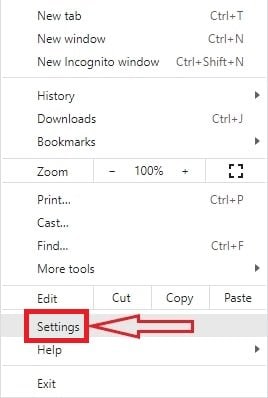
Paso2: Desplázate hacia abajo y despliega las "Opciones avanzadas". Dentro de la sección "Sistema", localiza la opción "Utilizar aceleración por hardware cuando esté disponible" y desactívala.

Método 4: Desactiva el software antivirus
Desactiva tu antivirus o software de seguridad temporalmente. Algunos programas de seguridad pueden bloquear páginas web por razones de seguridad, dando lugar al "Código de error 233011". Desactivar el antivirus temporalmente ayuda a determinar si es la causa del problema. Acuérdate de volver a activarlo cuando hayas confirmado que no es el problema.
Para solucionar este problema, inicia la desinstalación de tu software VPN siguiendo los pasos a continuación:
Paso 1: Realiza el comando "Ejecutar" haciendo clic en las teclas "Windows + R", introduce "appwiz.cpl" en el campo indicado y haz clic en "Aceptar".
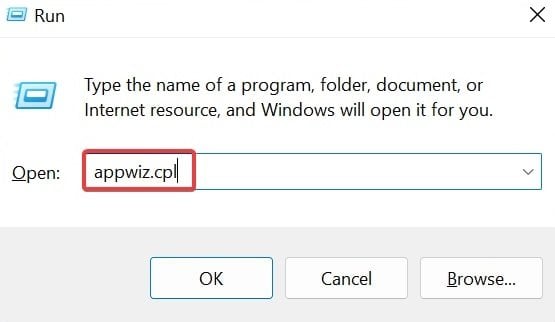
Paso 2: Localiza tu software VPN en la lista y selecciónalo, luego haz clic en "Desinstalar".
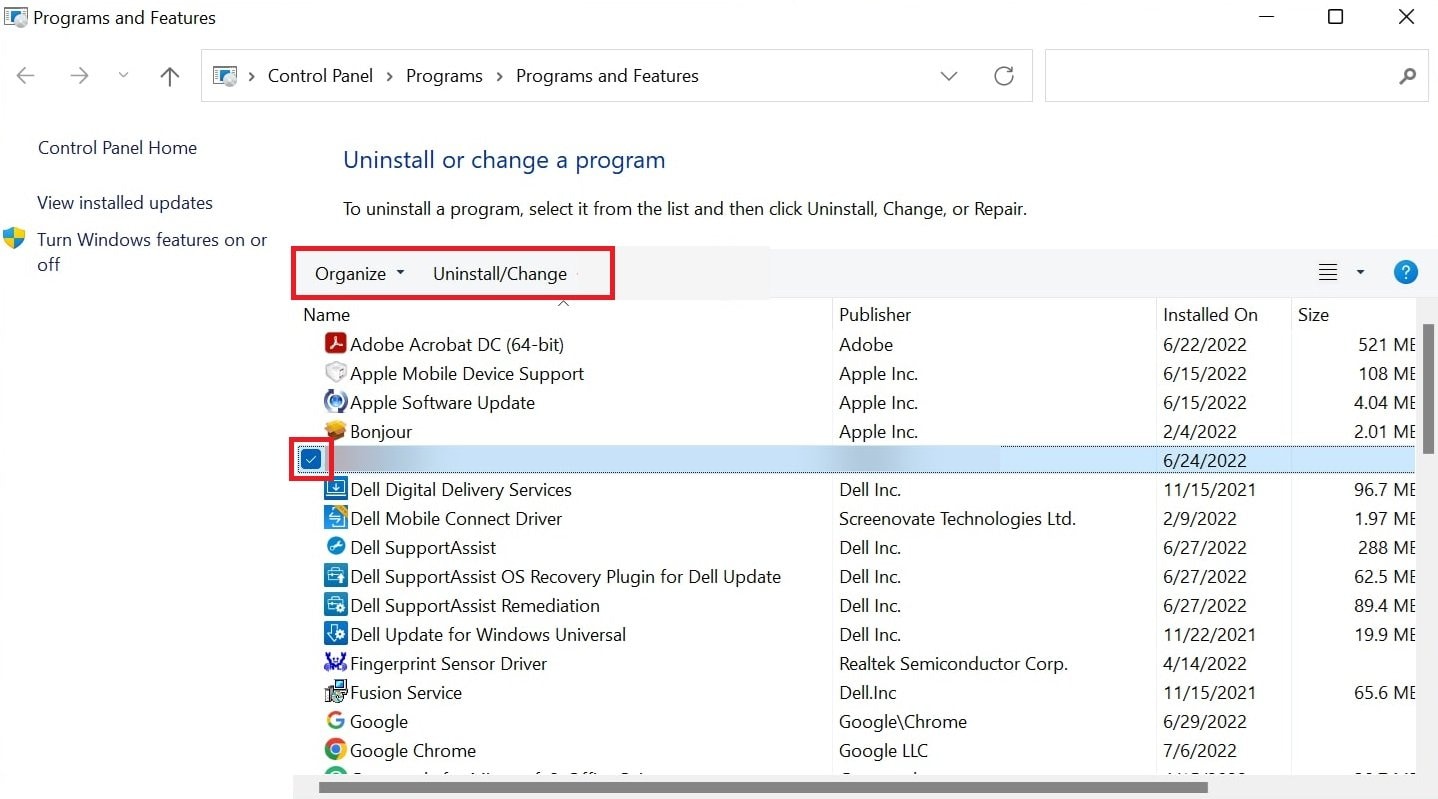
Paso 3: Sigue las instrucciones que aparecen en pantalla para finalizar el proceso de desinstalación.
Paso 4: Después de eliminar el software, reinicia tu sistema Windows.
Método 5: Desactiva las extensiones del navegador
Solucionar el "Código de error 233011" implica desactivar todas las extensiones y plugins. El proceso de eliminación de las extensiones de Chrome es sencillo. Si no estás seguro de cómo eliminar extensiones de Chrome, ten en cuenta los siguientes pasos:
Paso 1: Abre Chrome, haz clic en los tres puntos, y accede al menú "Más herramientas".
Paso 2: En la lista de opciones de la pantalla, selecciona "Extensiones" y "Administrar extensiones".
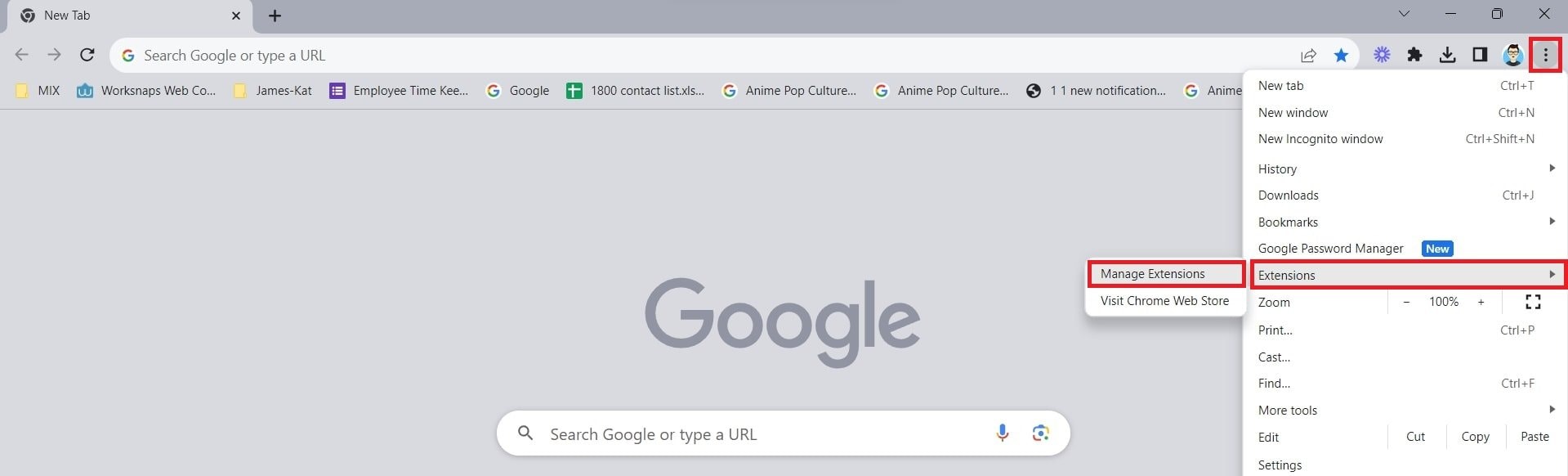
Paso 3:Desplázate por las extensiones y haz clic en la opción "Quitar" de cada una, eliminándolas individualmente.
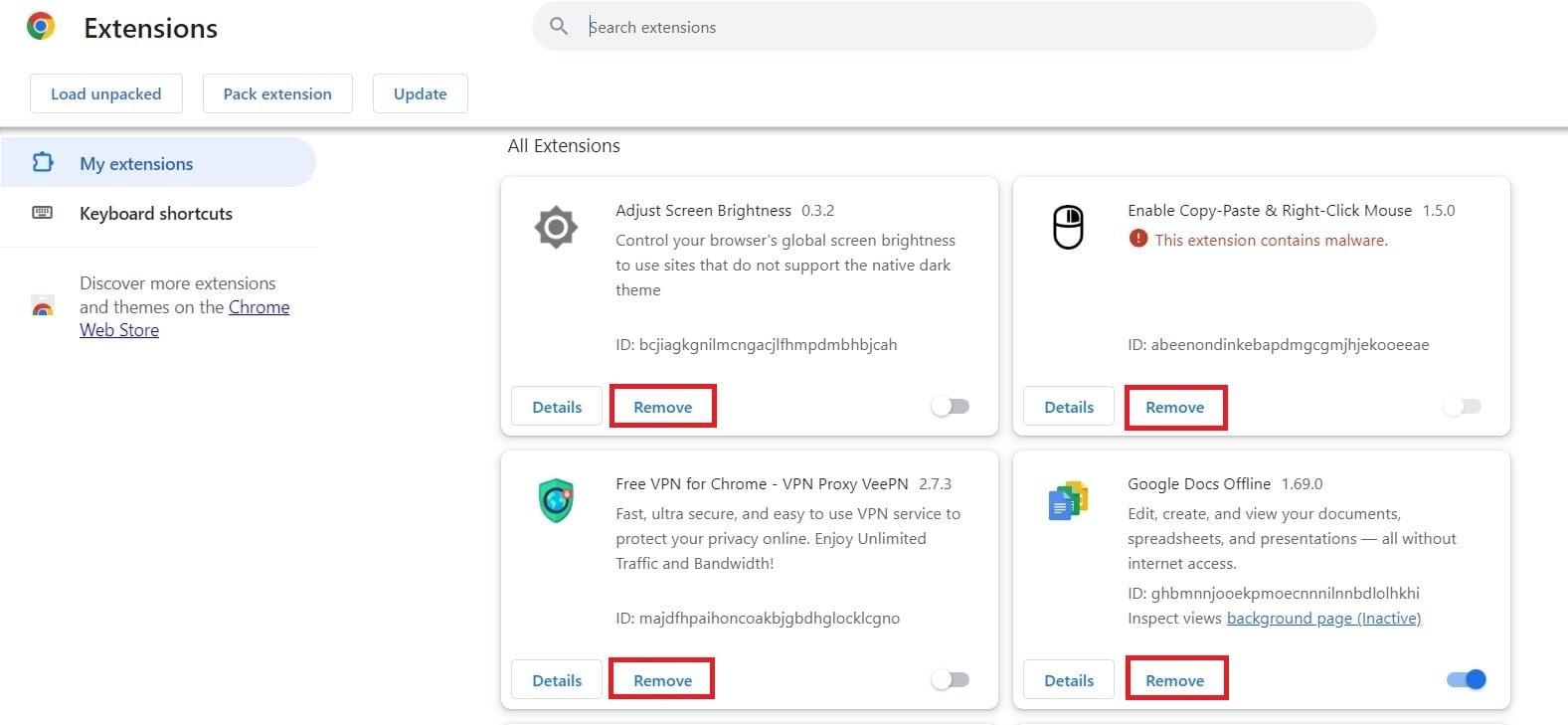
Siguiendo estos pasos, las extensiones de Chrome deberían eliminarse con éxito y el "Código de error 233011" debería resolverse.
Método 6: Utiliza el modo incógnito
El modo incógnito, una funcionalidad disponible en Google Chrome, permite a los usuarios navegar por Internet sin conservar el historial de navegación ni las cookies. Para utilizar esta función, sigue estos pasos sencillos:
Paso 1: Abre "Google Chrome" y haz clic en el ícono de tres puntos ubicado en la esquina superior derecha.
Paso 2: Selecciona "Nueva ventana de incógnito".
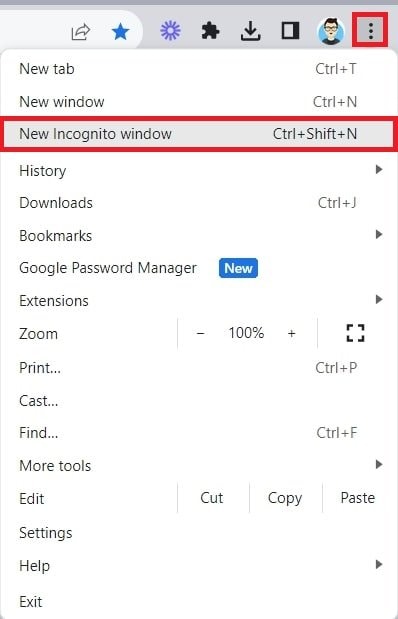
Paso 3:Esta acción abrirá una nueva ventana del navegador con la función de incógnito. Visita la página web que contiene el video que deseas ver e intenta reproducirlo de nuevo. Lo ideal sería que funcionara como de costumbre. El modo incógnito resulta beneficioso en situaciones en las que las cookies almacenadas pueden estar causando problemas de reproducción de video.
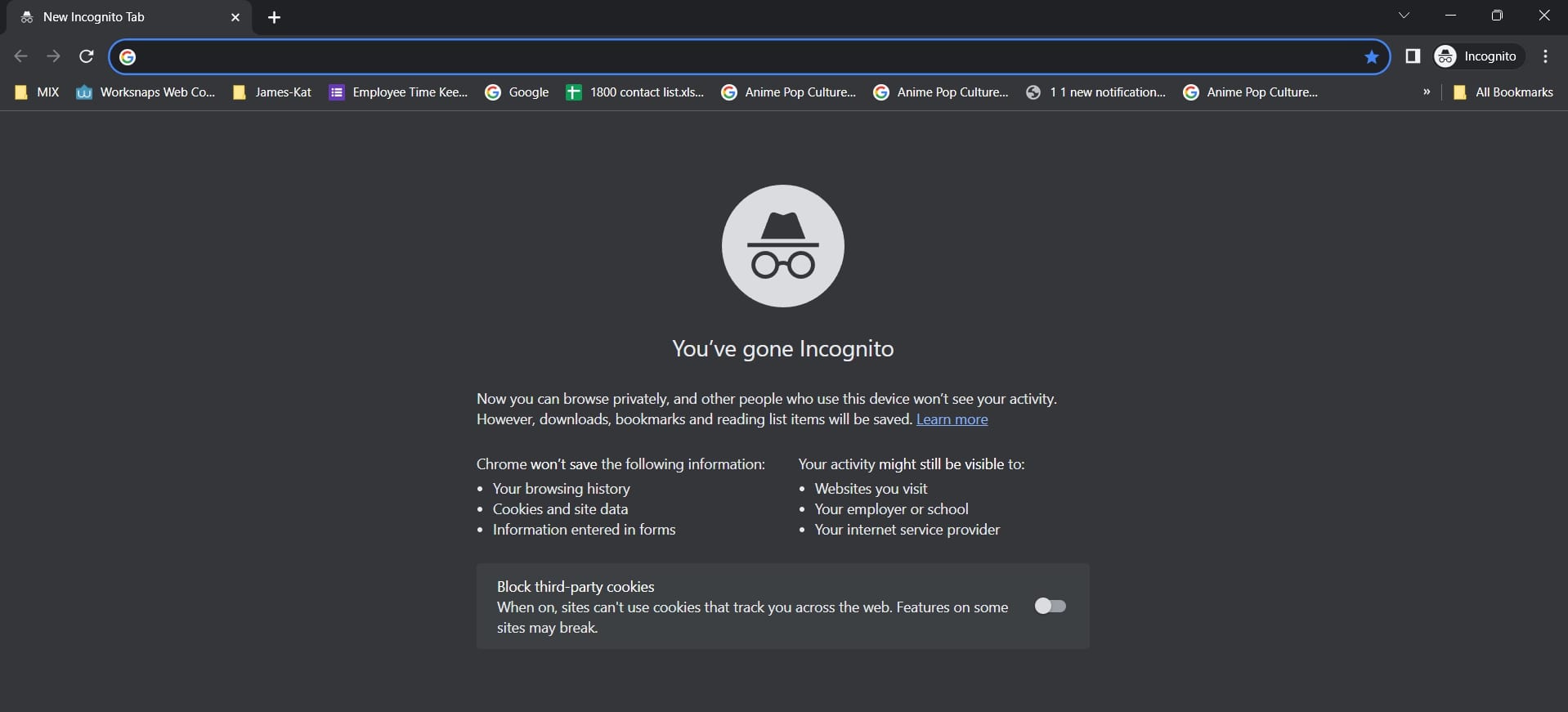
Consejos para prevenir futuras incidencias
Después de resolver con éxito el "Código de error 233011", es esencial tomar medidas proactivas para asegurarte de que no interrumpa tu experiencia de streaming nuevamente. Aquí tienes algunas:
- Mantén tu conexión a Internet estable con un router confiable y opta por una conexión por cable para conseguir una velocidad constante.
- Borra periódicamente la caché y las cookies de tu navegador para evitar que se acumulen datos que puedan interrumpir la transmisión.
- Comprueba las extensiones de tu navegador y elimina las extensiones innecesarias o conflictivas para mantener un entorno de navegación eficiente.
- Dispón de navegadores o dispositivos de respaldo si tienes problemas persistentes en tu plataforma principal.
- Si utilizas una VPN, elige servidores compatibles con tu plataforma de streaming y evita las restricciones de contenido.
- Modifica la configuración del antivirus para una experiencia de streaming más fluida, permitiendo páginas web y servicios de confianza.
- Mantente al día con las noticias relacionadas con el servidor de tu plataforma de streaming para anticiparte y abordar posibles problemas.
- Para plataformas como 9Anime, comprueba diferentes opciones de servidor si surgen problemas, ya que algunas pueden ser más confiables.
- Configura tu navegador web, aplicaciones de streaming y plugins para que se actualicen automáticamente y sean compatibles con los servicios de streaming.
- Desactiva el modo de ahorro de batería en los dispositivos móviles mientras transmites para garantizar un rendimiento sin interrumpciones.
Consejo adicional: Utiliza las herramientas de reparación de IA para la reproducción de videos
Después de solucionar el "Código de error 233011" y de asegurarte de que tu experiencia de streaming sea lo más fluida posible, es fundamental que estés preparado para los posibles problemas que puedan surgir en el futuro. Una herramienta esencial que hay que tener a la mano es una herramienta de reparación de IA. Esto garantiza una reproducción de video perfecta en el navegador. Una herramienta que destaca en este ámbito esWondershare Repairit. Esta herramienta puede ayudarte a corregir errores relacionados con el video para mejorar tu experiencia de streaming.
Wondershare Repairit es una herramienta avanzada de reparación de videos basada en IA que rescata archivos de videos dañados o corruptos. Emplea tecnología de última generación para analizar y reparar varios formatos de video, garantizando una reproducción sin interrupciones. Con su interfaz fácil de utilizar y sus funciones poderosas, Wondershare Repairit puede ser una solución para los problemas de reproducción de video, incluidos los problemas relacionados con el "Código de error 233011".
Funciones principales
- Con más de 20 años de experiencia en la reparación de datos, el equipo de productos de Repairit ha desarrollado tecnologías patentadas de última generación.
- Diversos problemas, como fluctuaciones inesperadas del suministro eléctrico, fallos del sistema, errores de actualización, etc., pueden dañar videos, fotos u otros tipos de archivos. Repairit está bien equipado para manejar estos escenarios de corrupción.
- Wondershare Repairit ha ayudado a más de 2 millones de usuarios de todo el mundo a recuperar sus datos dañados.
Para más información, puedes ver un video de demostración aquí:
Contar con Wondershare Repairit es como tener una póliza de seguro para tus archivos de video. Asegura que puedas abordar rápidamente cualquier problema relacionado con videos que pueda surgir, garantizando tu experiencia de transmisión sin interrupciones causadas por archivos corruptos. Al incorporar esta herramienta a tu kit de herramientas digitales, podrás disfrutar con confianza de una reproducción de video sin problemas, incluso después de superar el "Código de error 233011".
Conclusión
Cuando te enfrentes al frustrante "Código de error 233011", considera la posibilidad de solucionar el problema aplicando todos los métodos descritos anteriormente. Estos planteamientos deberían dar resultados positivos. Si te topas con problemas de reproducción de video derivados de la corrupción de archivos, te recomendamos que utilices la herramienta Wondershare Repairit para recuperar fácilmente archivos de video en sólo unos minutos.
Preguntas frecuentes
-
¿Cómo solucionar el "Error 233011" en dispositivos móviles?
Los usuarios pueden desactivar el "Modo de datos reducidos" en sus dispositivos móviles cuando utilicen 9anime. Para ello, sigue estos pasos: 1: Abre los ajustes de tu dispositivo. 2: Desplázate hacia abajo y selecciona la opción "Móvil" o "Datos móviles", según el sistema operativo de tu dispositivo. 3: Busca la opción "Modo de datos reducidos" y selecciónala para acceder a su configuración. 4: Desactiva el interruptor para desactivar el "Modo de datos reducidos". -
¿Cómo evitar el error 233011 al acceder a 9anime en un país con restricciones geográficas?
Para acceder a 9anime en un país con restricciones geográficas, puedes abrir una Red Privada Virtual (VPN, por sus siglas en inglés). A continuación te explicamos cómo funciona: 1: Descarga e instala el software VPN en tu dispositivo. 2: Selecciona un servidor desde una ubicación en la que se pueda acceder a 9anime. 3: Conéctate al servidor elegido.Al hacer esto, tu dirección IP aparecerá como si estuvieras navegando desde la ubicación del servidor. Así podrás evitar las restricciones geográficas y acceder a 9anime. Además, una VPN ofrece mayores ventajas de seguridad y privacidad, ya que cifra tu conexión a Internet, lo que la hace ideal para el anonimato en línea. -
¿Cómo puede ser útil cambiar el servidor en 9anime para evitar el "Error 233011"?
Cambiar el servidor en 9anime es útil para mejorar tu experiencia de streaming. Para cambiar el servidor: 1: Abre la página web o la app de 9anime. 2: Busca el anime que quieras ver. 3: Busca la opción de selección de servidor, que suele aparecer como un nombre o número de servidor. 4: Haz clic o selecciona el servidor que prefieras.Los usuarios encuentran un servidor con una conexión más estable, tiempos de carga más rápidos y mejor calidad de streaming, especialmente en zonas con velocidades de Internet más lentas. Garantiza el disfrute sin interrupciones de tus programas de anime favoritos ofreciendo opciones de servidor adaptadas a tu ubicación.


